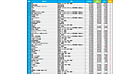今回は、新規に作成したプロファイルに「フィルタ」をかける設定をしてみよう。フィルタとは、該当のプロファイルの元データを、集計する前にあらかじめ加工処理しておくための設定だ。自社社員のアクセスを集計データから除外したい場合などに利用できる。
まずは、第2回2ページ目の操作手順に従って、「プロファイルA」を開こう。
フィルタの設定画面を開く
メニュータブの右から2つ目の「フィルタ」(図1赤枠部分)をクリックすると、フィルタの設定画面が表示される(図1)。
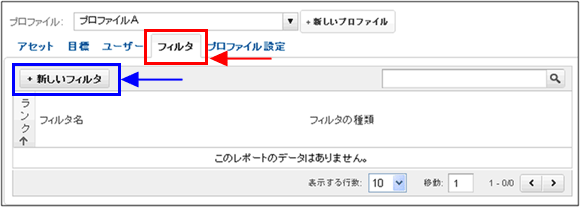
当たり前だが、最初はフィルタには何も設定されていない。新しくフィルタを設定するには、「+新しいフィルタ」(図1青枠部分)をクリックする。そうすると、「プロファイルにフィルタを追加」という画面が表示される(図2)。
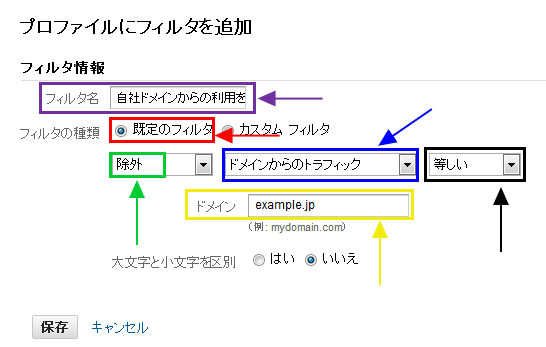
一般的によく使われるフィルタが「既定のフィルタ」(図2赤枠部分)として登録されている。既定のフィルタには、
- ドメインからのトラフィック
- IPアドレスからのトラフィック
- サブディレクトリへのトラフィック
の3種類がある。フィルタを一から自分で設定することもできるが(カスタムフィルタ)、初級者はまず、この既定のフィルタをいくつか試してみるところから始めることをお勧めしたい。順番に説明していこう。
![]() 筆者の『ユニバーサルアナリティクス版Googleアナリティクス完全マニュアル(PDF)』が発行されました。
筆者の『ユニバーサルアナリティクス版Googleアナリティクス完全マニュアル(PDF)』が発行されました。
![]() 筆者が講義を行うGoogle アナリティクス徹底講座も、定期的に開催しています。
→ Google アナリティクス ゼミナール
筆者が講義を行うGoogle アナリティクス徹底講座も、定期的に開催しています。
→ Google アナリティクス ゼミナール
バックナンバー
この記事の筆者
衣袋 宏美(いぶくろ ひろみ)
1960年東京都生まれ。東京大学教養学部教養学科卒業。大手電気メーカー勤務後、日経BP社へ。調査部、インターネット視聴率センター長などを経て、2000年ネットレイティングスへ。視聴率サービスやアクセス解析サービスの立ち上げに尽力。2006年株式会社クロス・フュージョンを設立し代表取締役に。2023年活動停止。
筆者の人気記事

URLクエリパラメータ(クエリストリング)の意味とは。使い方は? 除外はすべき?[第4回][第4回]
2012年4月26日 9:00

代表的な4つのグラフの使い分けのポイント(第2回)
2008年10月29日 11:00

棒グラフの用途に合った書き方 グラフの特徴や使い方のルールも解説!
2009年1月16日 10:00

分布図(散布図)とバブルチャートの使い方とは?正しいグラフの見方(第7回)
2009年4月22日 10:00

GAのトラッキングコードを正しい位置に設定する[第2回]
2016年6月2日 7:00

アンケートは「回収率」が重要! 信頼性が有効回答数よりも高くなる理由
2008年5月16日 10:00